WPS文档空格怎么批量删除 文档空格批量删除方法
WPS文档空格怎么批量删除?很多朋友在使用WPS软件的过程中,文档中经常会出现各种各样的空格,这对文档的成像效果影响很大。其实我们可以通过软件快速批量删除空格,下面小编就为大家带来了操作方法,一起来看看吧。
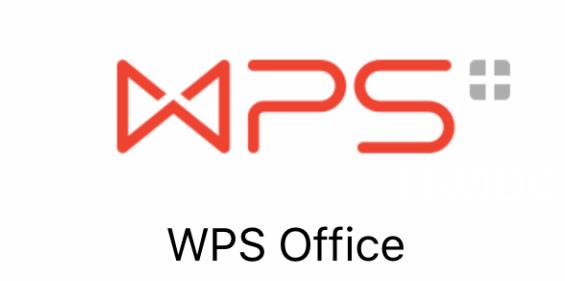
1、依次点击windows系统桌面开始/WPSoffice菜单项目/WPS2019
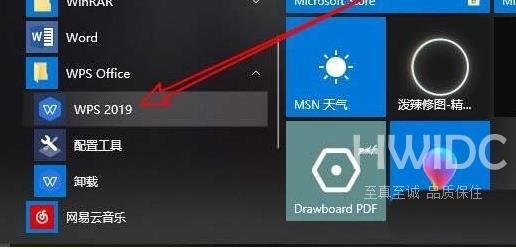
2、接着再打开WPS文档,窗口可以看到文档中有许多空白行。

3、下一步,点击WPS2019菜单栏开始菜单
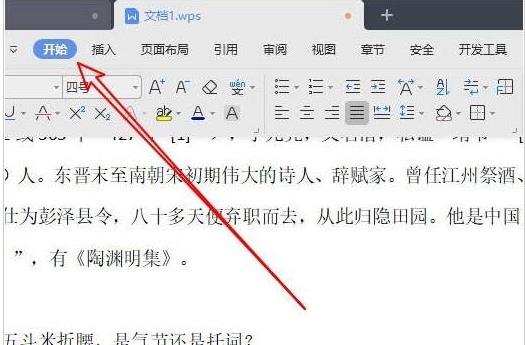
4、然后点击开始工具栏上的文字工具下拉按钮。
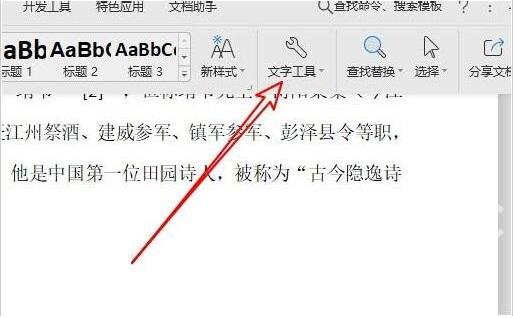
5、点击弹出的下拉菜单中删除空段的菜单项。
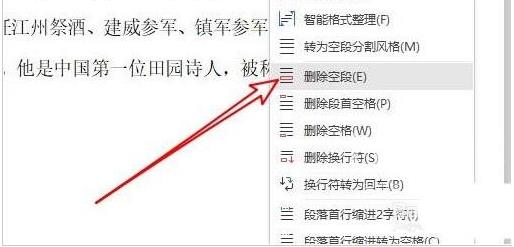
6、回到WPS2019的编辑区域,可以看到所有的空白行一键删除。
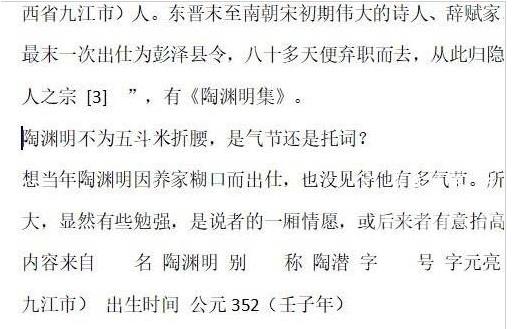
WPS文档空格怎么批量删除的方法已经为大家带来了,看了这么多,你学会了吗?如果你想获得最新信息,来海外IDC网!这里有简单易懂的软件教程和令人耳目一新的游戏玩法,更多精彩的游戏不容错过!
【感谢龙石为本站提供数据共享平台 http://www.longshidata.com/pages/exchange.html】